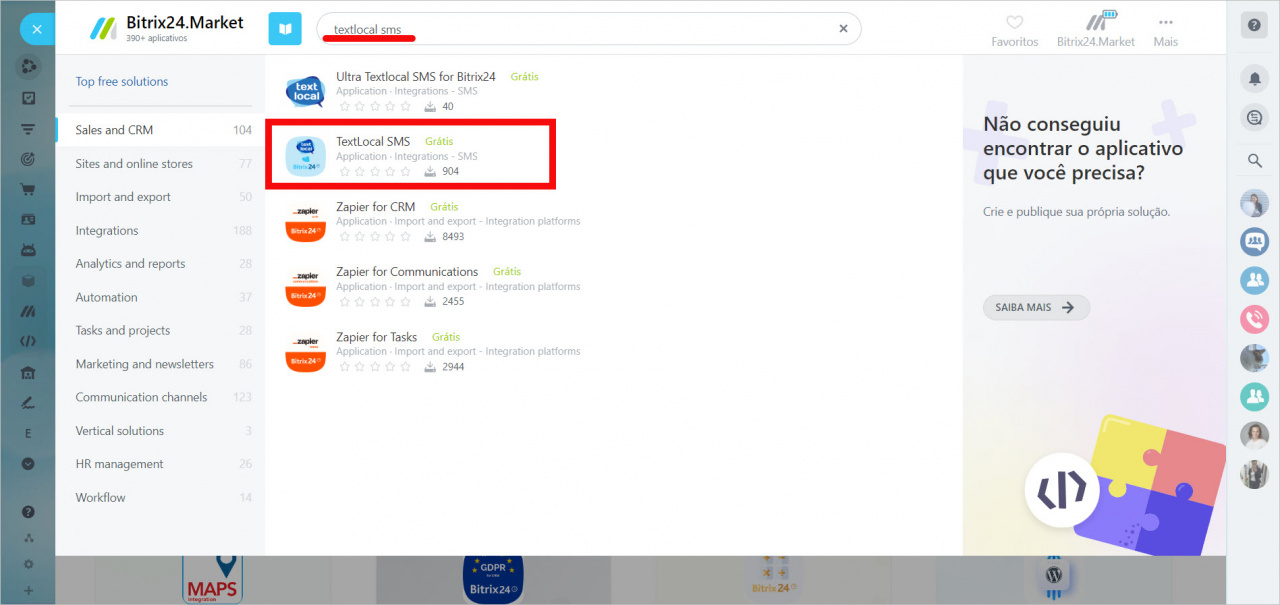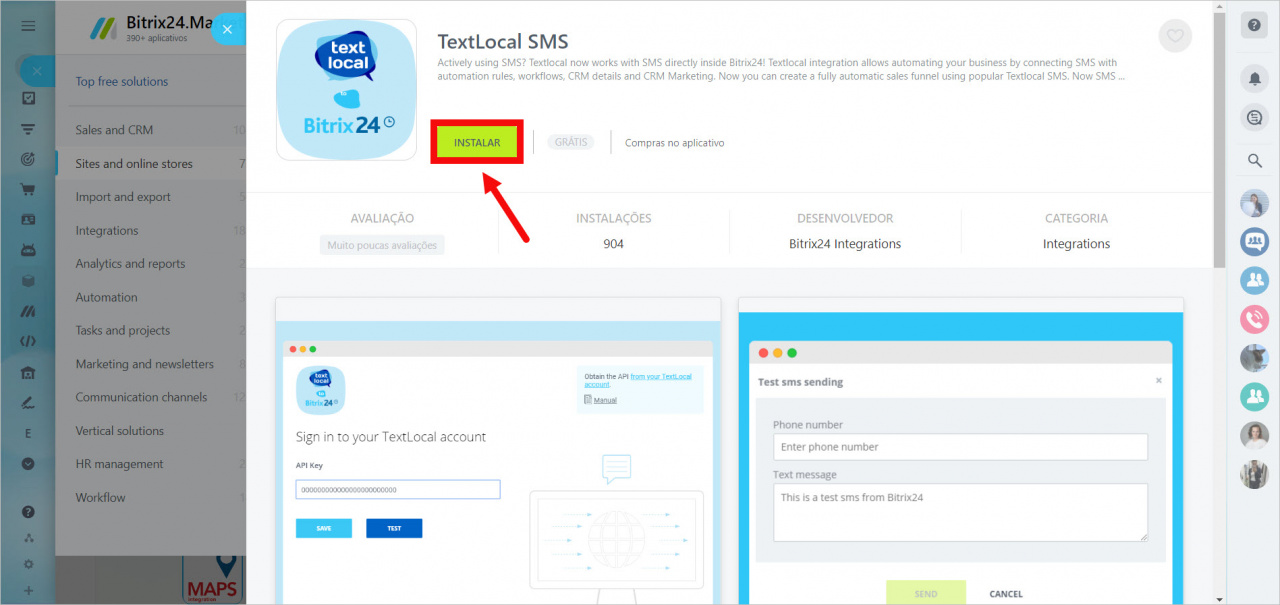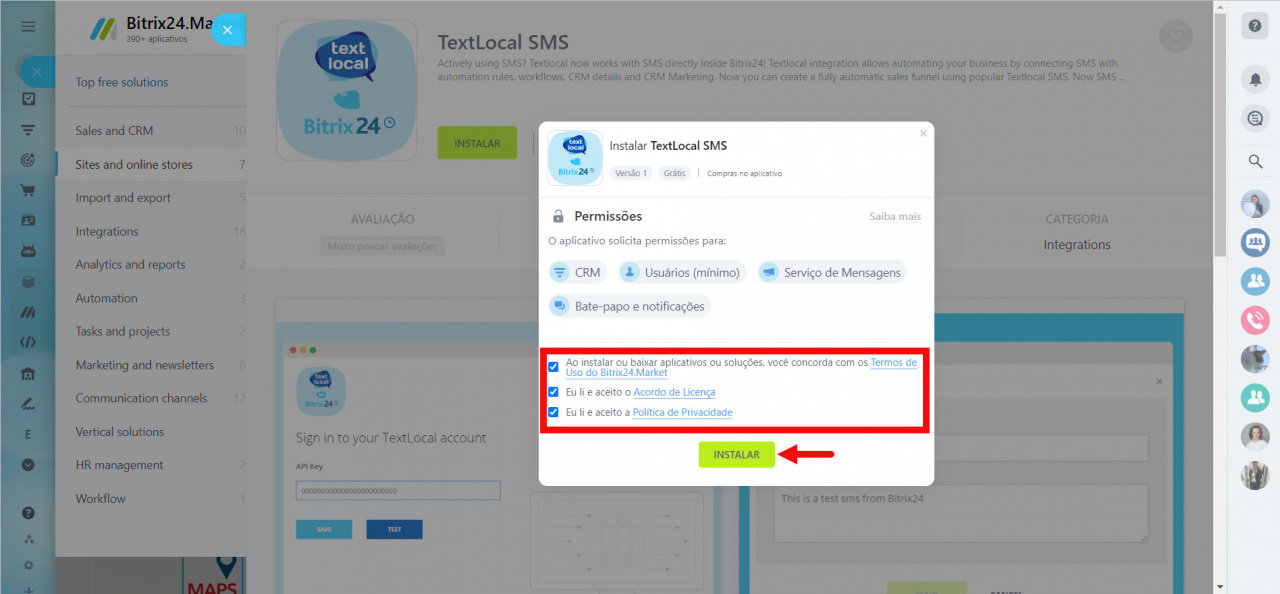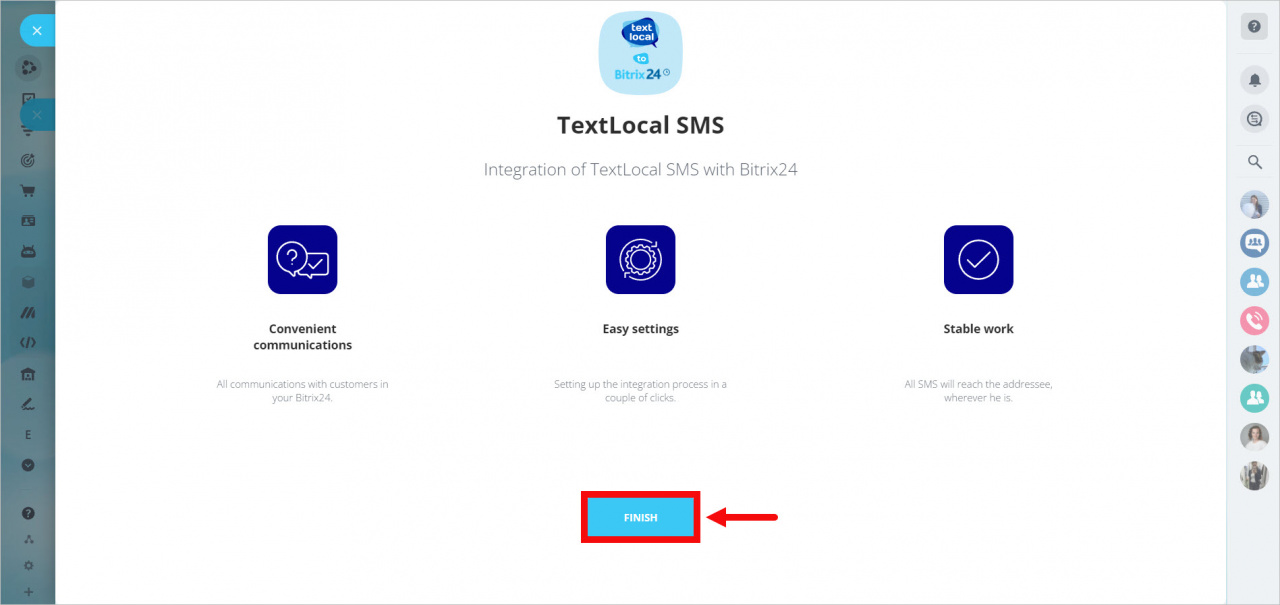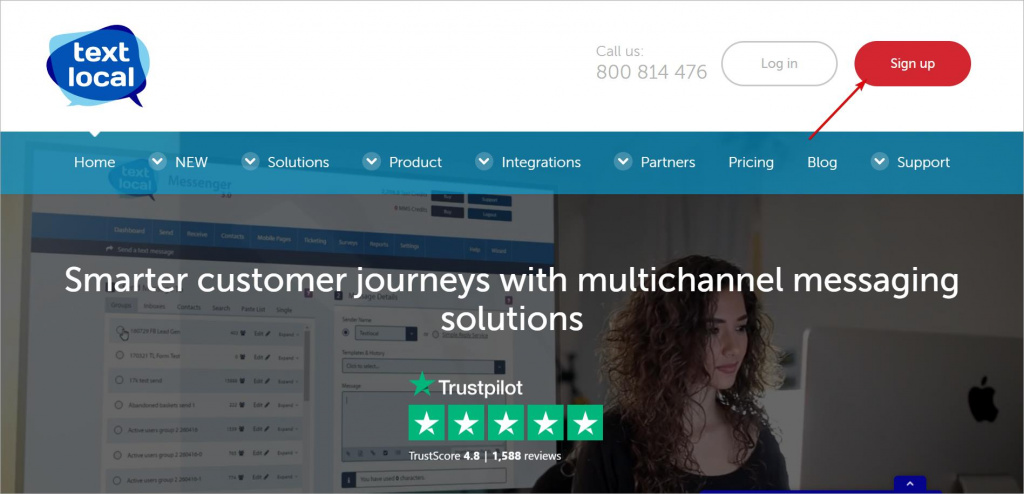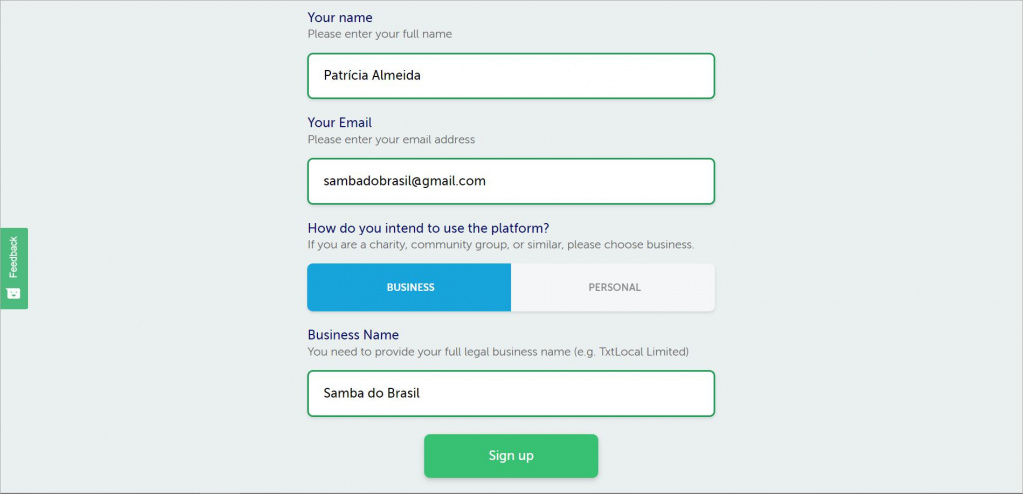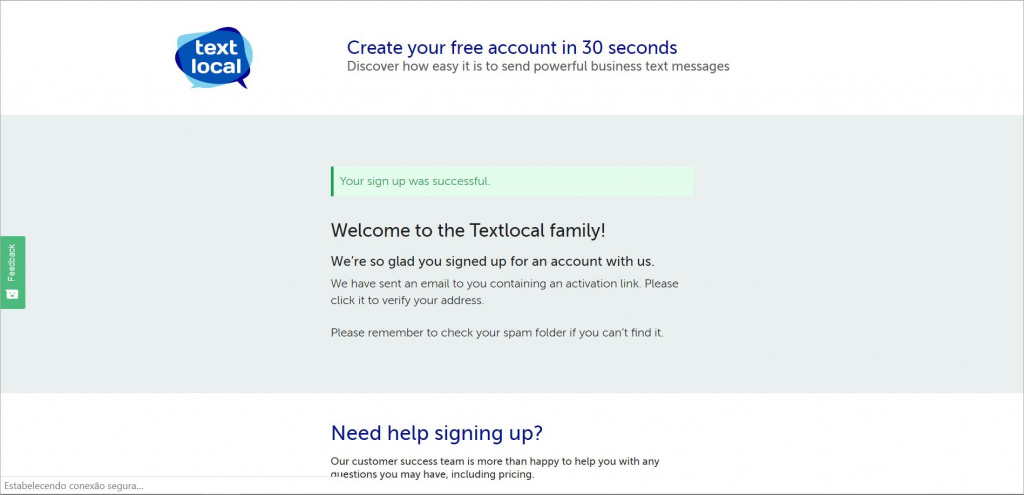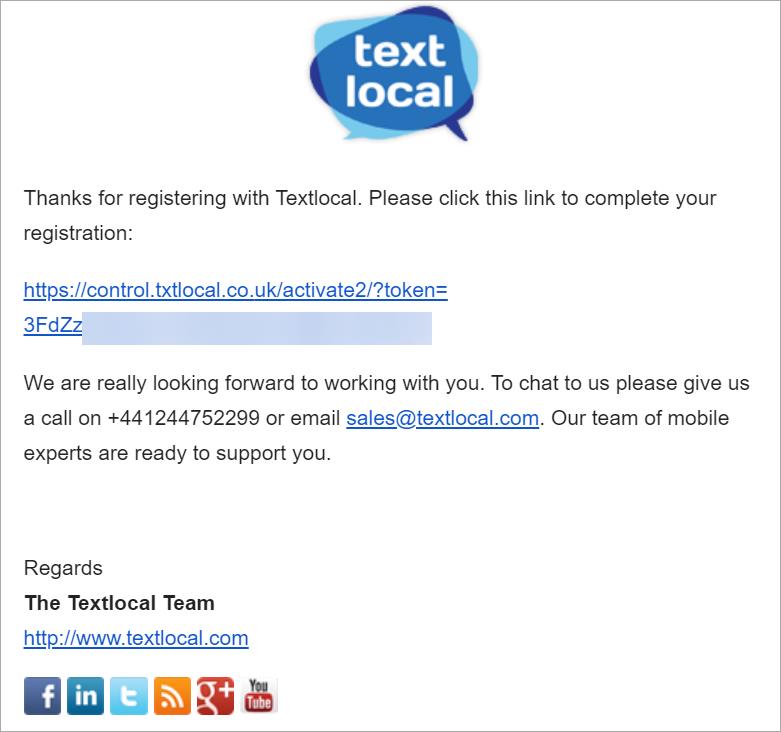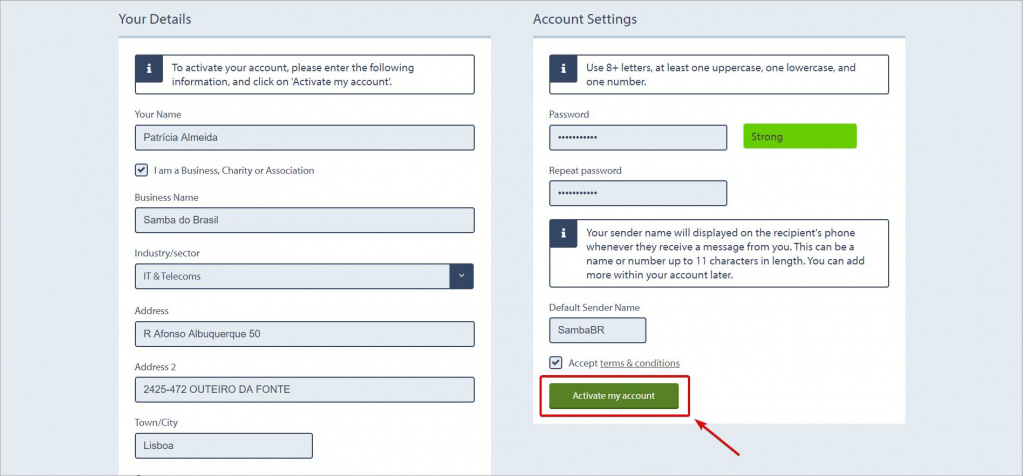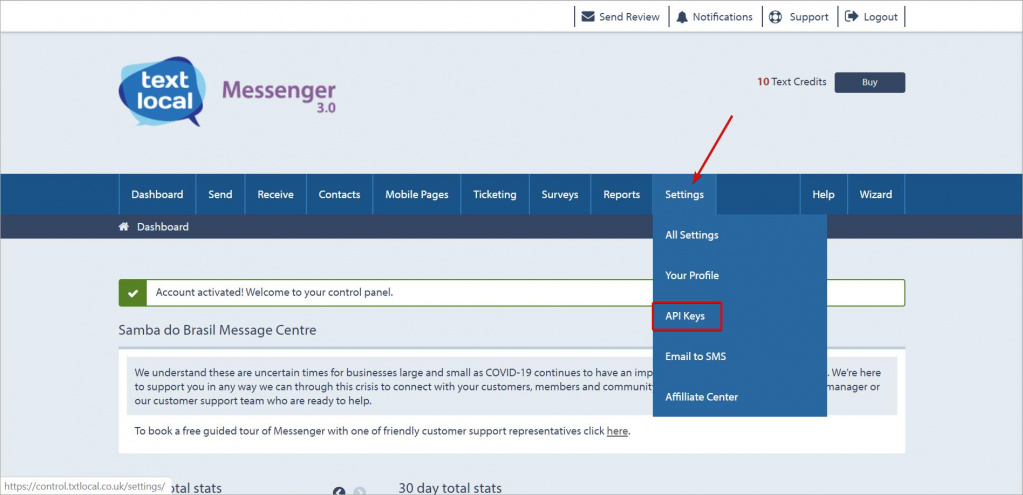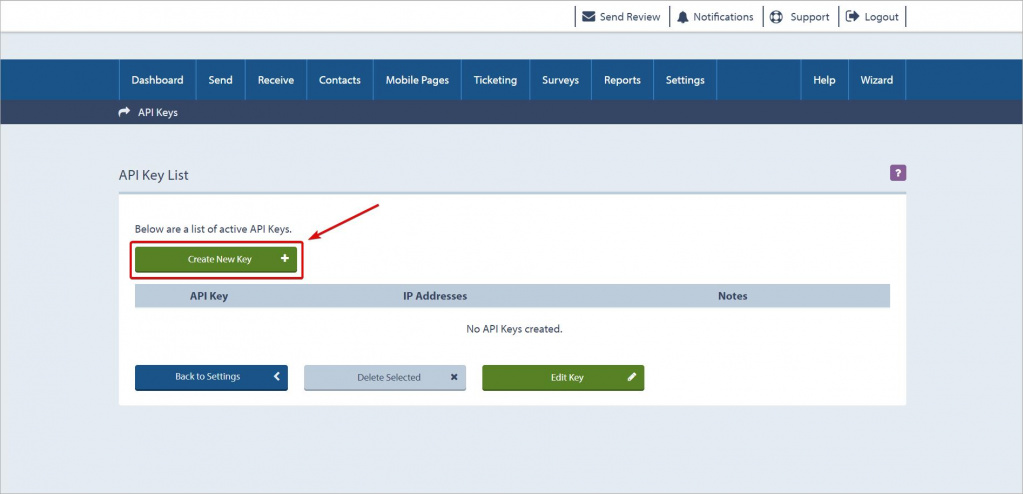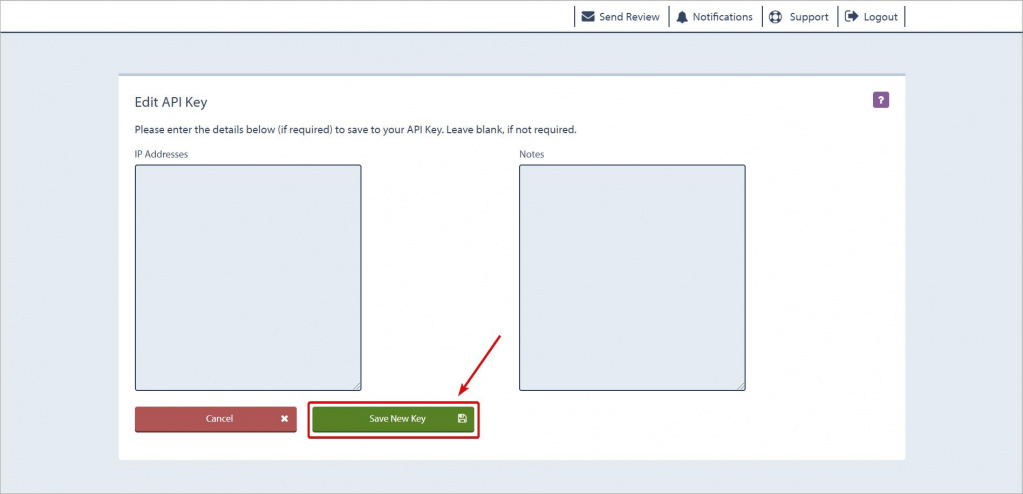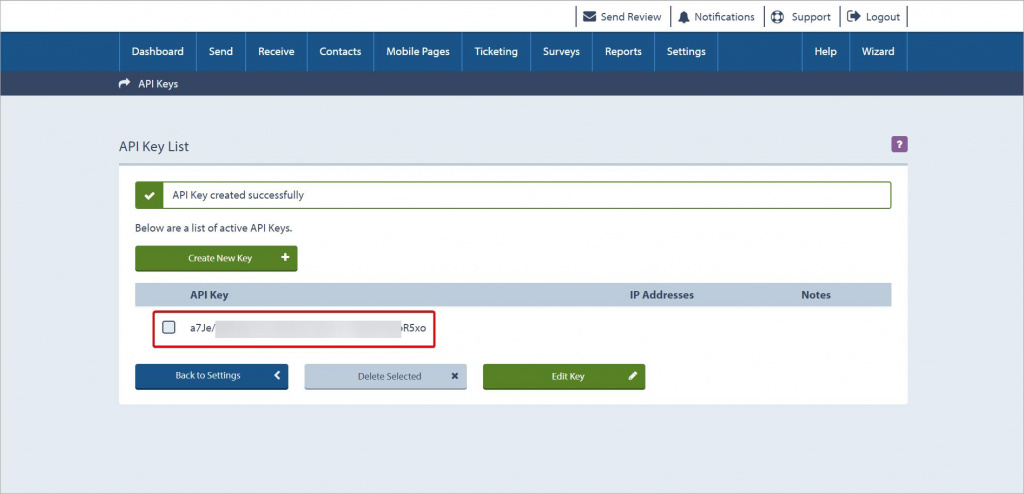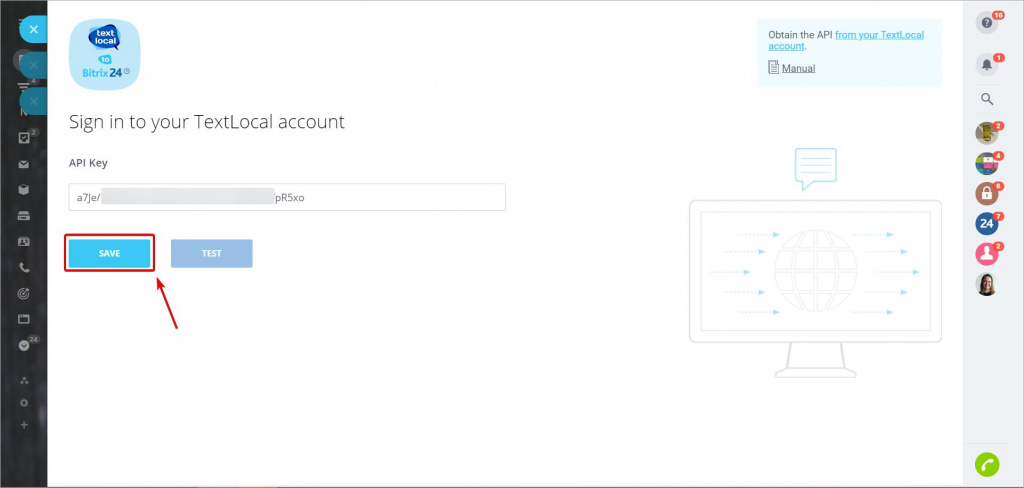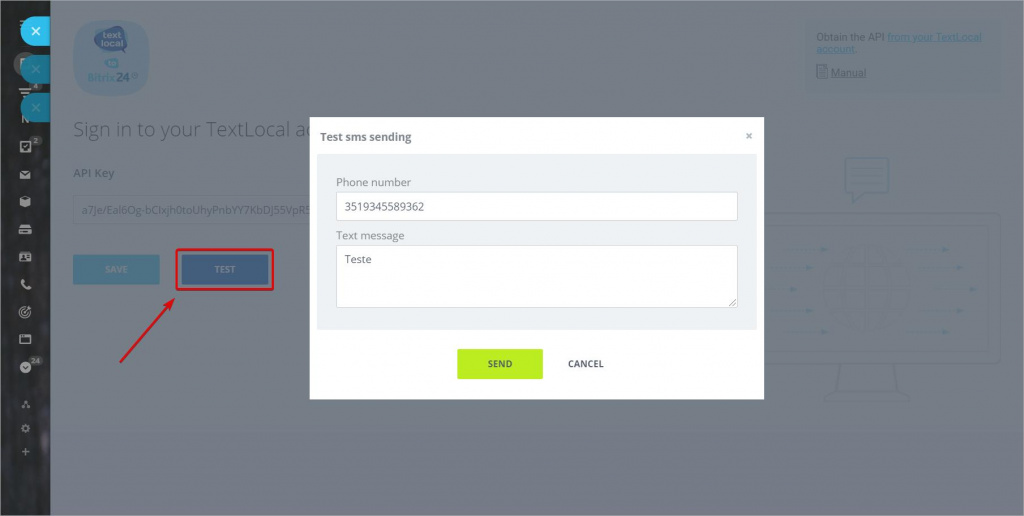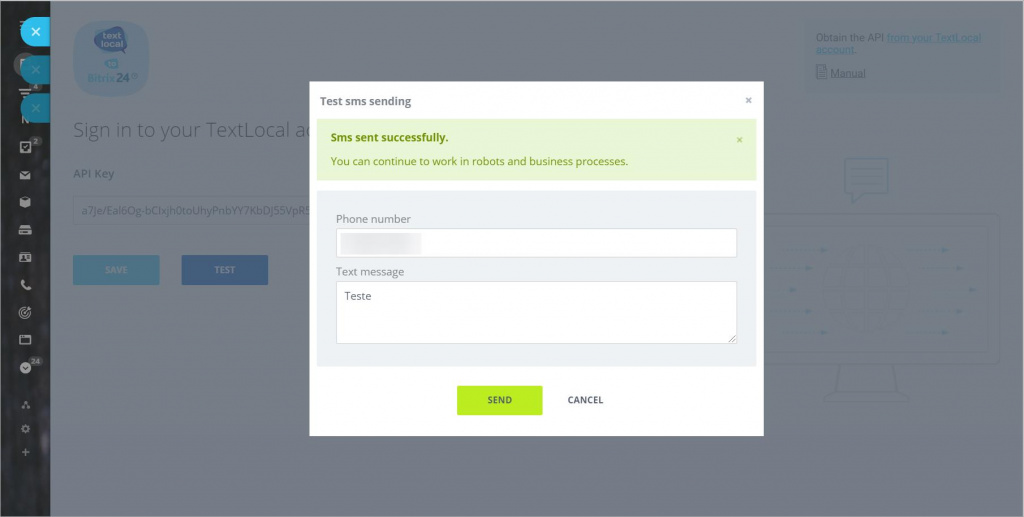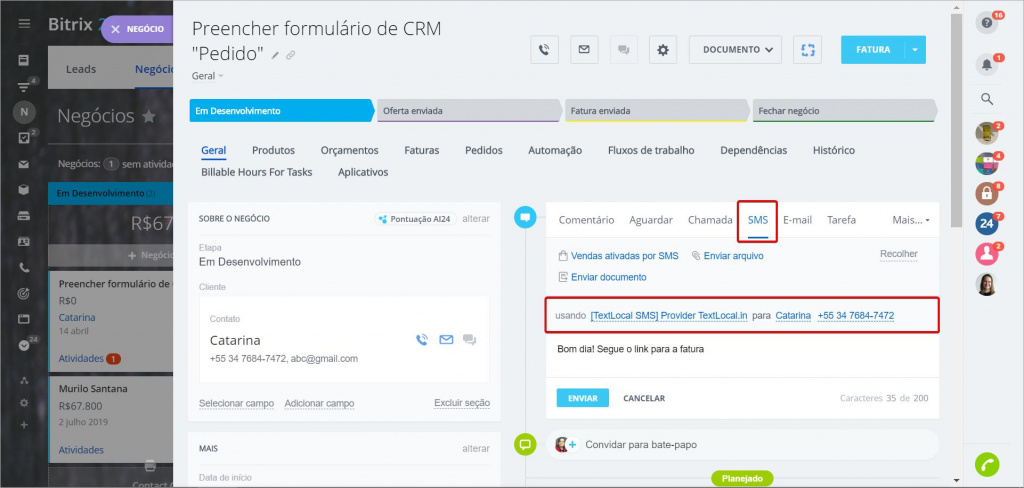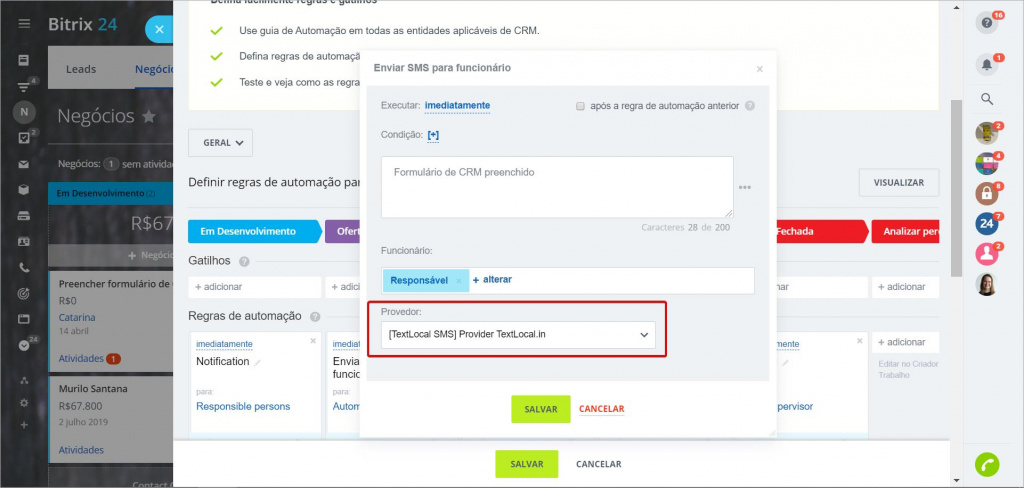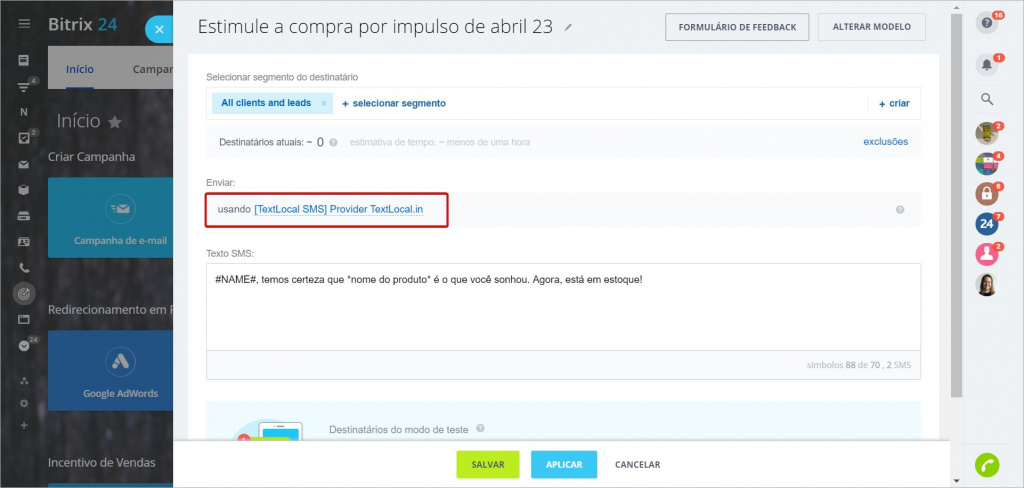A integração com TextLocal SMS permite automatizar seu negócio por integrar SMS nas regras de automação, fluxos de trabalho e CRM Marketing.
Instalar o aplicativo
Vá em Aplicativos > Market > pesquise aplicativo TextLocal SMS.
Clique em Instalar.
Leia e aceite os Termos de Uso, a Política de Privacidade e o Acordo de Licença e clique em Instalar.
Clique em Finish.
Cadastrar uma conta de TextLocal
Acesse o site oficial do TextLocal e clique em Sign up.
Preencha o formulário. Se optar pela conta Business, especifique o nome da sua empresa. Clique em Sign up.
Esta janela mostra que o cadastro foi concluído.
Acesse sua caixa postal e siga o link fornecido para completar o cadastro.
Preencha a seção Your Details, especifique sua senha e o nome padrão do remetente, aceite os termos e condições e clique em Activate my account.
Feito! Sua conta foi criada e ativada.
Obter a chave API do TextLocal
Para conectar sua conta do TextLocal ao Bitrix24, você precisa obter a chave API do TextLocal.
Vá em Settings > API keys.
Clique em Create New Key.
Você pode deixar os campos em branco ou especificar os endereços IP para permitir acesso a esta chave apenas aos sistemas específicos. Clique em Save New Key.
Copie a chave API criada.
Volte à sua conta de Bitrix24 e acesse o aplicativo TextLocal SMS. Insira a chave API do TextLocal no campo correspondente e clique em Save.
O botão Test será ativado. Clique nele, especifique o número de telefone a que você deseja enviar uma mensagem de teste e clique em Send.
Se tudo estiver bom, você receberá uma notificação "SMS sent successfully". Feche a janela.
Agora tudo está pronto para você enviar mensagens SMS a seus clientes via TextLocal.
Como isso funciona
Você pode enviar mensagens SMS via TextLocal diretamente do card de um negócio/lead/contato/empresa:
Você também pode configurar o envio de mensagens SMS via TextLocal em uma regra de automação:
Alternativamente, você pode selecionar o TextLocal como um provedor SMS em um boletim de SMS marketing.